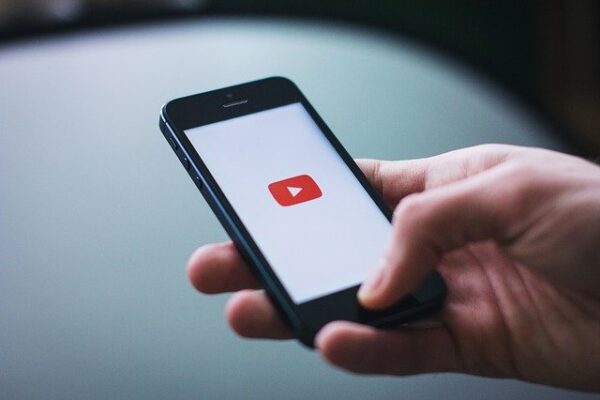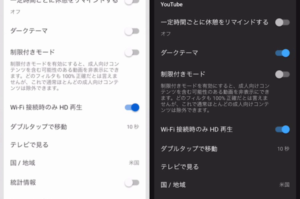- YouTube動画をiPhoneにダウンロードしたい
- 無料でダウンロードできるアプリとかない?
- ダウンロードした動画の保存先とかって選べる?
・・・とお悩みのあなた!YouTubeの動画をiPhoneにダウンロードする方法はいくつかあります。ただ、動画のダウンロードは著作権に違反しない範囲で行わないと最悪逮捕される可能性があるため注意が必要です。
というわけで、今回はiPhoneにYouTube動画をダウンロードする方法と注意点を解説します。
YouTube動画をダウンロードする方法
iPhoneでYouTube動画をダウンロードする方法は大きく分けて3通りあります。
- YouTubeプレミアムを利用する
- ダウンロードアプリを利用する
- ダウンロードサイトを利用する
YouTubeプレミアムを利用する
一番安全なのはYouTubeプレミアムを利用する方法です。YouTubeプレミアムに加入するとYouTubeの動画をYouTube上でダウンロードできるようになります。具体的な手順を以下に示します。
- YouTubeアプリで動画を開く
- 動画の下の「オフライン↓」というアイコンをタップする
- 高画質(720p)か中画質(360p)を選択して「使ってみる(無料)」をタップする
「使ってみる(無料)」をタップすると、自動的にYouTubeプレミアムの利用規約に同意したとみなされます。YouTubeプレミアムは最初の1ヶ月間は無料で使えますが、1ヶ月経つと自動的に月額1,550円かかります。まぁ、無料トライアル期間中に解約すれば料金はかかりませんけどね。念の為YouTubeプレミアムの解約手順も載せておきます。
- YouTubeアプリを開く
- 右上のアカウントアイコンをタップする
- 「購入とメンバーシップ」をタップする
- 「Premium」をタップする
- 「Appleの登録内容の管理」をタップする
- するとiTunesStoreアプリが起動してサブスクリプションの画面になる。「YouTubePremium」をタップする
- 「無料トライアルをキャンセルする」をタップして、「確認」を選択する
これでYouTubeプレミアムは解約できます。ちなみに解約しても無料トライアル期間中はYouTubeプレミアムの機能を使えるのでダウンロードが可能です。解約し忘れそうな人は、YouTubeプレミアムの無料トライアルを使用開始した直後に解約しておくことをおすすめします。
ダウンロードアプリを利用する
2つ目はサードパーティ製のダウンロードアプリを使用する方法です。特に評価の高いダウンロードアプリを以下に示します。
- Clipbox+
- 動画保存 – 動画再生&管理アプリ Mixbox
- 動画保存 動画再生&管理ならClicha(クリッチャ)
- 動画保存アプリ – 動画コンテナ&動画再生
- 動画保存~動画クリップをバッググラウンド~BREMAN
ダウンロードサイトを利用する
3つ目は外部のダウンロードサイトを使用する方法です。主なダウンロードサイトは以下の5つです。
- y2mate.com
- 動画簡単ダウンロード
- Flvto.biz
- Offliberty
- Dirpy
どこも使い方は同じです。YouTube動画リンクを貼り付けると、ダウンロードリンクが表示されるので、そこからダウンロードできます。動画の画質や保存先を選択できるかはサイトによって異なります。
ちなみに、YouTube動画リンクはを取得するには、iPhoneでYouTubeアプリで動画開いて、下の「共有」をタップしてください。そして「リンクの共有」という画面で「コピー」をタップすると動画リンクをコピーできます。
ダウンロードできない場合の対処法
YouTube上にアップロードされている動画は全部が全部ダウンロードできるわけではありません。アップロード主がダウンロードできないように設定している場合は、YouTubeプレミアムに加入していてもダウンロードボタン(オフライン↓)が表示されません。
また、サードパーティ製のダウンロードアプリや外部のダウンロードサイトは、YouTubeの仕様変更によって急に使えなくなることがよくあります。注意してください。
ダウンロードする際の注意点
冒頭でも少し触れましたが、YouTubeにアップロードされている動画は全部が全部ダウンロードしていいわけではありません。中には著作権に違反した動画も違法にアップロードされています。そういった動画をダウンロードしてしまうと、最悪逮捕されるリスクがあるので絶対にダウンロードしないでください。
著作権に違反した動画の例を以下に示します。
- アニメ
- ドラマ
- ラジオ音声
- 映画
- バラエティ番組
- ミュージックビデオ
上記のような動画も公式アカウントが投稿しているのであれば著作権に違反していません(最近は公式が投稿するパターンが増えてきています)。ただし、それを勝手にダウンロードして許可を取らずにアップロードした場合は違法になるので注意してください。
まとめ
今回の内容をまとめます。
- YouTubeプレミアムに加入すればYouTubeアプリ内で動画をダウンロードできる
- 外部のダウンロードサイトやダウンロードアプリでもダウンロードは可能だが、YouTubeの仕様変更によって急に使えなくなることがある
- YouTubeに違法にアップロードされている動画をダウンロードすると逮捕されるリスクがあるため、ダウンロードする前に必ず著作権の確認をする
この記事が役に立った場合はSNSでのシェアをよろしくお願いします